在iPhone上,打开App Store,搜索“Telegram”,点击获取并安装即可。如在国内区找不到,可切换App Store地区或通过TestFlight邀请链接安装。
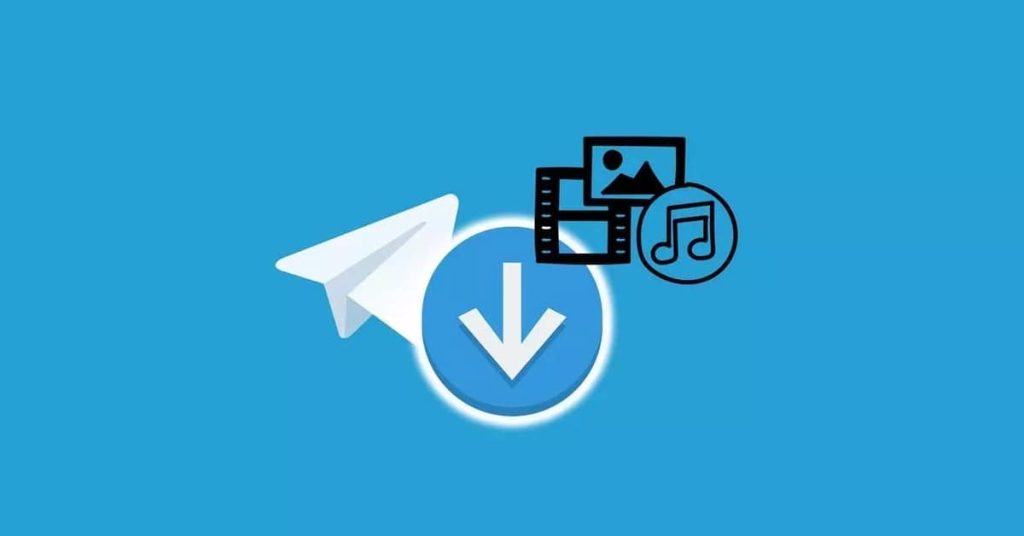
iPhone怎么下载Telegram?
Telegram在iPhone上的应用简介
- Telegram是一款全球广泛使用的加密通讯应用,中文昵称为“电报”,支持文字消息、语音、视频、文件、频道、群组与Bot互动等功能,界面简洁、使用流畅。
- iOS平台原生兼容Telegram,用户可在iPhone和iPad上免费使用,支持中文语言界面,数据可在多个设备之间云端同步,不占本地空间。
- 适用于跨国沟通与高隐私需求用户,尤其受到媒体人、程序员、海外用户群体的青睐。
为什么中国区无法直接下载Telegram
- Telegram已被中国区App Store下架,使用中国区Apple ID时在App Store中无法搜索或下载Telegram Messenger应用。
- 原因源于政策审查:Telegram使用端到端加密和去中心化架构,通信内容无法审查,不符合中国大陆的信息监管要求,因此遭封锁与下架。
- 也无法更新:即便旧用户曾经安装过Telegram,只要卸载后就无法重新从中国区App Store获取或更新该应用,必须通过海外账号或TestFlight渠道下载。
下载Telegram前需要准备什么
- 一个海外Apple ID账号:注册或准备一个 非中国地区(如美国、香港、新加坡)Apple ID,用于登录App Store下载Telegram。
- 一部可访问外区App Store的iPhone设备:确保设备网络正常,且App Store支持地区切换或登录外区账号。
- 科学上网工具(VPN或代理):Telegram在中国大陆被封锁,即使成功安装,也需要VPN或SOCKS5/MTProto代理才能正常连接和收发消息。
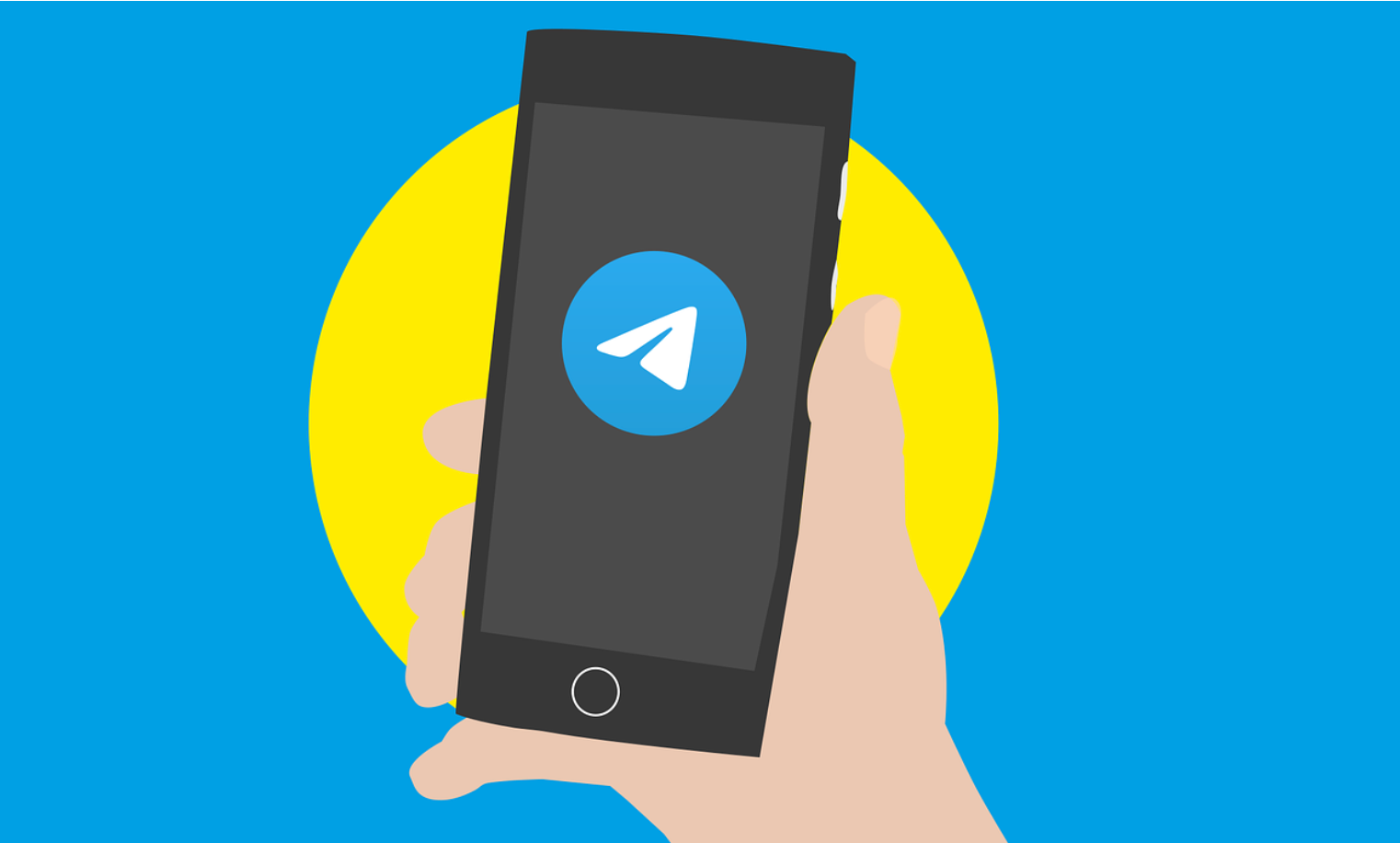
更换Apple ID地区下载安装Telegram
如何将Apple ID切换为海外地区
- 打开账户设置界面:进入 iPhone “设置 → Apple ID(顶部头像)→ 媒体与购买项目 → 查看账户”。
- 更改国家或地区:点击“国家/地区”后选择“更改国家或地区”,从列表中选择如“美国”、“香港”或“新加坡”等可用地区。
- 输入地址和支付方式:系统会提示填写该地区的地址信息(可用虚拟地址生成器),付款方式选择“无”,填写完毕点击“完成”即完成切换。
推荐使用的下载地区(如美国、香港)
- 美国(United States):App资源丰富,Telegram更新最快,TestFlight测试版常优先开放,是最稳定的选择。
- 香港(Hong Kong):支持中文界面,网络访问稳定,Telegram在App Store中长期可用,适合中文用户。
- 新加坡、台湾等地:政策宽松,连接速度快,也能稳定下载Telegram且少有封锁风险,是可选的备用地区。
切换地区时需注意的问题和限制
- 取消订阅服务:若 Apple ID 正在使用 Apple Music、iCloud 等付费订阅,需全部取消并等待订阅期结束后才可切换地区。
- 账户余额清零:账户中若存在未用余额或礼品卡金额,系统将不允许更改地区,建议用完或联系客服清除。
- 切换后应用内容变更:变更地区后,原中国区某些App(如本地支付、银行类应用)可能在新地区不可用,不建议主账号频繁切换。推荐使用专属外区账号操作Telegram下载与更新。
使用海外Apple ID直接登录下载Telegram
注册新的非中国区Apple ID步骤
- 访问官网创建账号:打开浏览器进入 https://appleid.apple.com,点击“创建您的 Apple ID”。在注册页面中填写基本信息(姓名、邮箱、密码等),并选择一个非中国地区作为国家/地区,例如 美国、香港或新加坡。
- 邮箱验证:系统会向你填写的邮箱地址发送一封验证码邮件。前往邮箱查收验证码,填入后即可完成注册。建议使用常用邮箱,以便日后登录或修改密码。
- 设置地址信息:首次使用这个 Apple ID 登录 App Store 时,系统会要求设置账单地址和付款方式。可以使用在线生成的虚拟地址(如美国加州 Beverly Hills,邮编90210),付款方式选择“无”,即完成 Apple ID 初始化设置。
登录App Store下载安装Telegram
- 切换到新账号:在 iPhone 上进入“设置 → Apple ID → 媒体与购买项目 → 退出登录”,然后用刚注册的海外 Apple ID 重新登录 App Store。
- 搜索并下载 Telegram:打开 App Store,在搜索栏输入“Telegram Messenger”,你将看到由 Telegram FZ-LLC 开发的官方应用。点击“获取”并验证下载即可。
- 成功安装使用:下载完成后,Telegram 将安装在主屏幕上,点击打开即可开始使用。用户可选择注册新账号或登录已有 Telegram 账户,iOS版支持中文界面,使用体验与全球一致。
下载后是否可以切换回原Apple ID
- 可切换回中国区Apple ID:Telegram 安装完成后,你可以安全退出海外 Apple ID,重新登录原本的中国区 Apple ID。Telegram 应用仍会保留在手机上,不会被删除,也不影响使用。
- 后续更新需临时登录外区账号:若日后 Telegram 有版本更新,且中国区App Store仍未恢复上架,用户需临时再次登录海外 Apple ID 才能执行更新操作。建议保留这个外区账号,专门用于 Telegram 的管理。
- 数据不会丢失:切换 Apple ID 仅影响 App Store 的下载与更新权限,Telegram 的聊天记录、联系人、群组与媒体内容全部存储在云端,与你的 Telegram 账号绑定,不会因 Apple ID 更换而丢失或清除,可以放心切换使用。
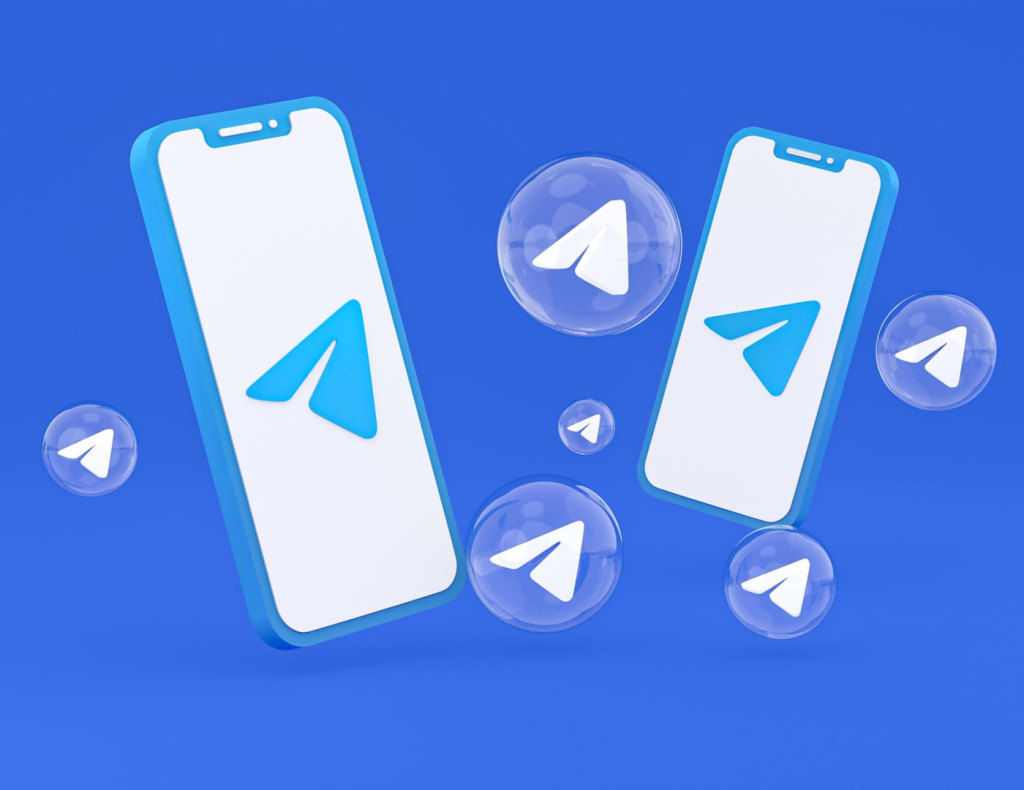
通过TestFlight安装Telegram测试版
如何获取Telegram TestFlight邀请链接
- 关注官方渠道获取链接:Telegram 会不定期开放 TestFlight 测试邀请,用户可通过 Telegram 官方频道、官网公告、推特账号等途径获取官方邀请链接,格式通常为:
https://testflight.apple.com/join/XXXXXXXX - 谨防非官方链接:仅通过 Telegram 官方提供的链接申请测试资格,避免使用第三方或未知来源的链接,以防下载到伪造或篡改版本。
- 建议收藏或关注更新:由于名额有限,建议第一时间申请加入,并关注是否重新开放名额(官方会定期清除不活跃测试用户)。
使用TestFlight下载安装Telegram流程
- 下载TestFlight应用:在 App Store 中搜索并安装 Apple 官方出品的 TestFlight 应用,这是苹果提供的测试版App分发平台。
- 点击邀请链接加入测试:打开邀请链接后,系统会自动跳转到 TestFlight,点击“接受”后即可看到 Telegram 的测试版本页面。
- 安装Telegram测试版:在 TestFlight 页面点击“安装”,Telegram 会自动下载安装。图标右下角会带有黄色小点,表示这是测试版。功能与正式版一致,可正常注册和使用。
TestFlight名额已满时的解决办法
- 系统提示“测试名额已满”:Telegram 测试计划最多允许 10,000 名测试用户参与,若显示“此Beta测试已满”,说明当前无空位。
- 每天刷新链接尝试:Telegram 官方会定期移除长时间未使用的测试者,建议每天点击邀请链接尝试是否有新空位。
- 备用方案为使用海外Apple ID下载正式版:若无法进入测试计划,也可通过注册一个 海外 Apple ID(如美区、港区),在 App Store 中搜索并下载安装 Telegram 正式版,功能同样完整稳定。
- 关注再次开放通知:可以在 Telegram 官方频道订阅相关动态,第一时间获取新的测试计划开放信息,争取进入下一轮测试名额。
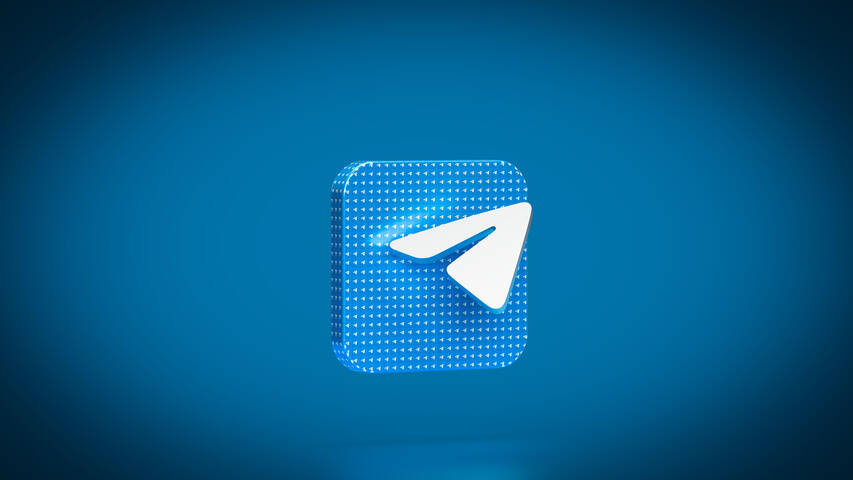
iPhone怎么下载Telegram?
打开App Store,搜索“Telegram”,点击获取并安装即可。
在中国区App Store找不到Telegram怎么办?
将App Store地区切换至美国或香港,或通过官方TestFlight邀请链接安装Telegram。
下载Telegram时提示“此项目不可用”如何解决?
检查Apple ID的国家/地区设置并重启App Store,确保网络连接稳定后重试下载。
Telegram支持哪些iOS系统版本?
Telegram兼容iOS 10.0及以上版本,建议升级至最新iOS以获得最佳体验。
如何保持iPhone上的Telegram为最新版本?
在App Store更新页面找到Telegram并点击“更新”,或在“设置→App Store”中开启自动更新。
